
Der Apple Pencil verbessert die Nutzung mit Ihrem iPad erheblich ermöglicht es Ihnen, einfach und präzise zu zeichnen, zu malen und Notizen zu machen. Aber was können Sie tun, wenn Ihr Apple Pencil nicht funktioniert?
Den originalen Apple Pencil gibt es seit 2015 und er wird immer noch verwendet. Zwei weitere Modelle sind der Linie beigetreten, der Apple Pencil 2 und der Apple Pencil USB-C. Weitere Informationen erhalten Sie über Alles, was Sie über den Apple Pencil wissen müssen.
Unabhängig davon, welches Modell Sie haben, kann es eine absolute Freude sein, es zu benutzen, außer wenn es nicht funktioniert. Wenn es in Apps nicht reagiert, nicht im Akkumenü Ihres Benachrichtigungscenters erscheint oder sich einfach nicht einmal einschaltet, Wir können Ihnen bei der Lösung des Problems helfen. Mal sehen, wie wir das Problem beheben können!
Die Spitze des Apple Pencil
Die Spitze des Bleistifts wird entfernt, da sie verschleißen kannTatsächlich wird es mit der Zeit so sein und Sie müssen es ändern. Zu jedem Apple Pencil gehört eine Ersatzspitze. Da es aber austauschbar ist, lässt es sich natürlich auch lösen. Und eine lockere Stiftspitze bedeutet, dass das iPad nicht richtig mit dem Apple Pencil kommunizieren kann.
Deshalb Stellen Sie sicher, dass die Spitze Ihres Apple Pencil fest sitzt. Sie können es festziehen, indem Sie die Spitze einfach im Uhrzeigersinn drehen. Es erfordert keinen großen Kraftaufwand und Sie sollten nie viel Druck ausüben müssen. Stellen Sie einfach sicher, dass es richtig sitzt und festgezogen ist.
Akku des Apple Pencil

Wir müssen auch Stellen Sie sicher, dass der Akku Ihres Apple Pencil aufgeladen ist. Es ist das Offensichtlichste, aber es passiert. Ziehen Sie das Benachrichtigungscenter nach unten und suchen Sie nach der Batterieanzeige des Stifts.
Wenn der Akku Ihres Stifts leer ist oder Sie ihn in letzter Zeit nicht verwendet haben, kann es bis zu zehn Minuten dauern, bis er ordnungsgemäß aufgeladen ist und im Benachrichtigungscenter angezeigt wird. Also geraten Sie nicht in Panik, wenn Sie es nicht sofort sehen. Das Aufladen Ihres Apple Pencil dauert einige Zeit.
Wenn Sie Ihren Apple Pencil länger als 20 Minuten aufgeladen haben und er immer noch nicht im Benachrichtigungscenter angezeigt wird, müssen Sie diese Anleitung weiterlesen.
iPad-Probleme
Manchmal ist es nicht die Schuld des Apple Pencil, sondern die des iPad, und Ein Neustart kann wie immer helfen um die Geräte neu zu starten. Sie können Ihr iPad bei Bedarf ein- und ausschalten oder zurücksetzen.
So starten Sie ein iPad mit der Home-Taste neu
- Halten Sie zunächst die obere Taste gedrückt.
- Ziehen Sie den Schieberegler.
- Warten Sie 30 Sekunden, bis sich Ihr iPad ausschaltet.
- Halten Sie die obere Taste gedrückt, bis Sie das Apple-Logo sehen.
So setzen Sie ein iPad ohne Home-Button zurück
- Halten Sie die obere Taste und eine der Lautstärketasten auf Ihrem iPad gedrückt.
- Halten Sie sie weiterhin gedrückt, während sich der Bildschirm ausschaltet.
- Halten Sie sie weiterhin gedrückt, bis Sie das Apple-Logo sehen.
- Lassen Sie die Tasten los.
Konfigurationsprobleme
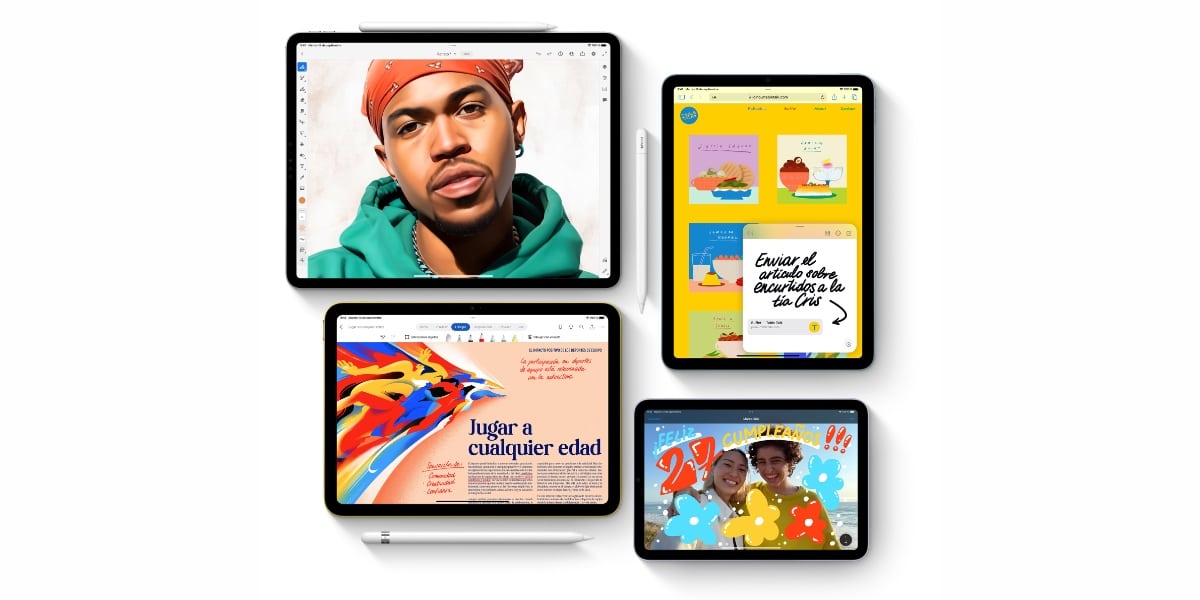
Wenn Sie feststellen, dass Ihr Apple Pencil nicht funktioniert, ist es möglicherweise an der Zeit, dies zu tun Überprüfen Sie die Bluetooth-Einstellungen Stellen Sie sicher, dass der Stift angeschlossen ist. Wenn nicht, stecken Sie ihn wieder ein. Alternativ können Sie Ihren Apple Pencil entkoppeln und ihn dann erneut mit Ihrem iPad koppeln; Manchmal hilft das, eine seltsame Verbindung zu beseitigen und die Probleme zu beheben.
- Öffnen Sie zunächst das Kontrollzentrum auf dem iPad.
- Wenn das Bluetooth-Symbol blau erscheint, bedeutet dies, dass Bluetooth aktiviert ist.
Befolgen Sie diese Schritte, um zu überprüfen, ob der Apple Pencil mit Ihrem iPad verbunden ist.
- Halten Sie die Mitte der Konnektivitäts-Widgets gedrückt.
- Wenn die Widgets erweitert werden, halten Sie das Bluetooth-Symbol gedrückt.
- Es erscheint eine Liste der verfügbaren und verbundenen Geräte.
- Bestätigen Sie, ob Ihr Apple Pencil angeschlossen ist.
Wenn Sie Ihren Stift erneut gekoppelt haben und er immer noch nicht funktioniert, wird es kompliziert, aber wir können nach weiteren Alternativen suchen.
Überprüfen Sie die Kompatibilität mit Apple Pencil
Sie haben gerade einen Apple Pencil gekauft und er reagiert nicht auf Ihrem iPad? Es könnte sein, dass Sie ein gekauft haben Apfelstift nicht kompatibel mit Ihrem iPad. Der Apple Pencil der zweiten Generation ist nicht mit einigen Versionen kompatibel, die älter als seine Veröffentlichung sind, und der Apple Pencil der ersten Generation ist nicht mit einigen Geräten kompatibel, die nach seiner Veröffentlichung veröffentlicht wurden.
Hier ist eine Liste von iPads, die mit beiden Generationen des Apple Pencil kompatibel sind.
Apple Pencil (Generation 1)
- iPad (6., 7., 8. und 9. Generation)
- iPad Air (3. Generation)
- iPad mini (5. Generation)
- 12,9-Zoll iPad Pro (1. und 2. Generation)
- 10,5-Zoll-iPad Pro
- 9,7 Zoll iPad
Apple Pencil (Generation 2)
- iPad mini (6. Generation)
- 12,9-Zoll iPad Pro (3., 4. und 5. Generation)
- 11-Zoll iPad Pro (1., 2. und 3. Generation)
- iPad Air (4. und 5. Generation)
Apple Pencil USB-C
- 12.9-Zoll-iPad Pro der 3., 4., 5. und 6. Generation
- 11-Zoll iPad Pro 1., 2., 3. und 4. Generation
- iPad Air 4. und 5. Generation
- iPad 10. Generation
- iPad mini 6. Generation
Wenn Ihr Apple Pencil nicht mit Ihrem iPad kompatibel ist und Sie den Apple Pencil gerade erst gekauft haben, geben Sie ihn so schnell wie möglich zurück und ersetzen Sie es durch das kompatible Modell. Wenn Sie einen kompatiblen Stift haben, fahren Sie mit der nächsten Lösung fort.
Überprüfen Sie die App-Kompatibilität

Sie wissen bereits, dass verschiedene Apple Pencils mit verschiedenen iPads kompatibel sind. Auf die gleiche Weise, Nicht alle Apps unterstützen die Apple Pencil-Eingabe. Obwohl weit verbreitete Notizen- und Skizzen-Apps den Apple Pencil unterstützen, erwähnen die meisten Apps, die den Apple Pencil unterstützen, ihn in ihrer Beschreibung.
Letzter Ausweg: Rufen Sie den Apple-Support an
Wie immer hoffe ich, dass die oben genannten Tipps zur Fehlerbehebung für Sie hilfreich waren. Wenn nicht, ist Ihr Apple Pencil möglicherweise defekt oder hat einen Schaden erlitten. In diesem Fall müssen Sie Apple kontaktieren, um eine Lösung zu finden. Sie können einen Termin mit einem Genius im nächstgelegenen Apple Store für eine mögliche Reparatur oder einen Austausch vereinbaren.
Wenn Sie keinen Apple Store erreichen können, immer Sie können sich an den offiziellen Apple-Service wenden aus dem Internet, über die Anwendung selbst, per Telefon oder Messaging.
Wenn Sie andere Probleme mit dem Apple Pencil hatten und diese lösen konnten, teilen Sie uns dies in den Kommentaren mit.
